Repot ngga sih main laptop sambil WhatsApp-an di HP? Pasti repot kan? harus bolak-balik buka tutup HP.
Tenang.. Sekarang kamu bisa loh menggunakan WhatsApp di laptop, tapi untuk menggunakannya kamu harus menginstalnya dulu.
Penasaran gimana caranya? Skuy lansgung simak cara install WhatsApp di laptop berikut ini.
Cara install whatsapp di laptop via emulator
- Hal pertama yang harus kamu lakukan adalah, install atau download aplikasi tambahan Emulator ini. Kamu bisa nih pakai aplikasi Youwave, kamu bisa download di Google, udah banyak kok.
- Aplikasi ini mengharuskan untuk dilakukan penginstallan terlebih dahulu.
- Nantinya setelah aplikasi tersebut selesai dilakukan penginstallan, akan langsung muncul sebuah tampilan.
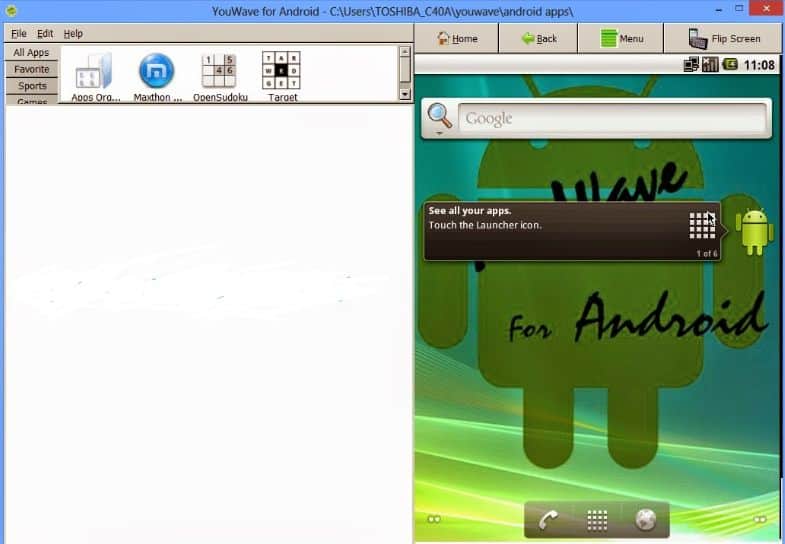
- Selanjutnya kamu bisa buka browser yang ada pada aplikasi Youwave, dan search WhatsApp pada kolom pencarian.
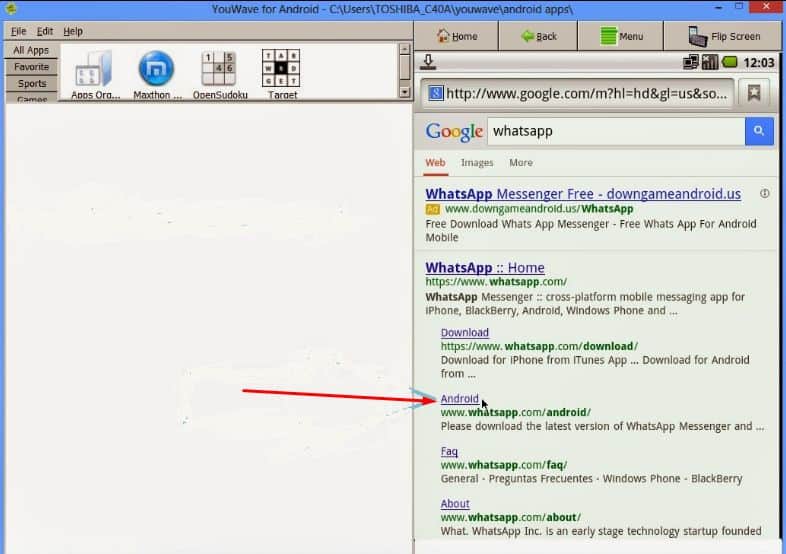
- Selanjutnya kamu akan diarahkan untuk mendownload file .apk WhatsApp dengan Youwave.
- Jika proses download sudah selesai, kamu bisa langsung install WhatsApp deh di aplikasi Youwave kamu.
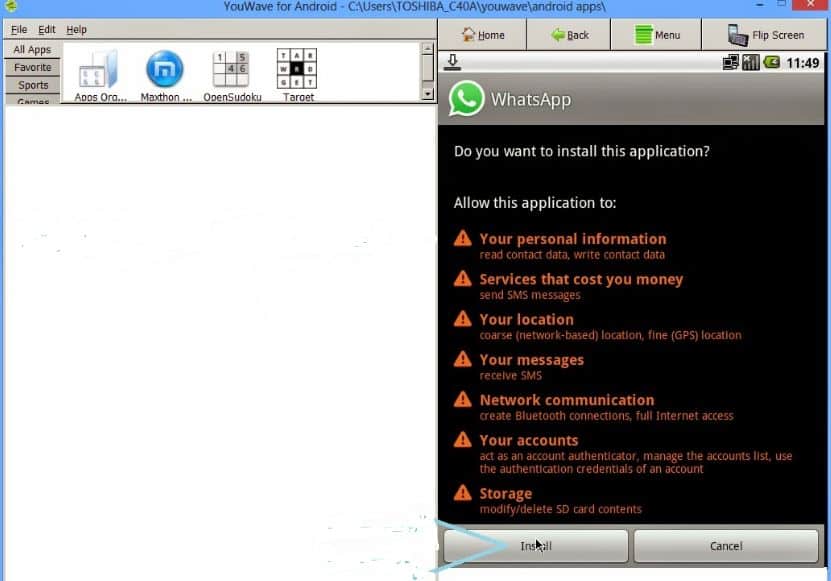
- Langkah terakhir, jika sudah selesai install langsung buka dan ikuti cara mendaftar WhatsApp seperti biasanya, setelah itu WhatsApp sudah siap deh digunakan di laptop kamu.
Selesai sudah install Whatsapp di laptop yang kamu miliki. Kamu sudah bisa menggunakan Whatsapp di laptop kamu, layaknya menggunakan Whatsapp dengan smartphone yang kamu miliki.
Cara install WhatsApp di laptop tanpa emulator
- Langkah pertama yang kamu lakukan pastinya download dulu dong WhatsApp untuk laptop kamu, kamu bisa download langsung di website resmi WhatsApp
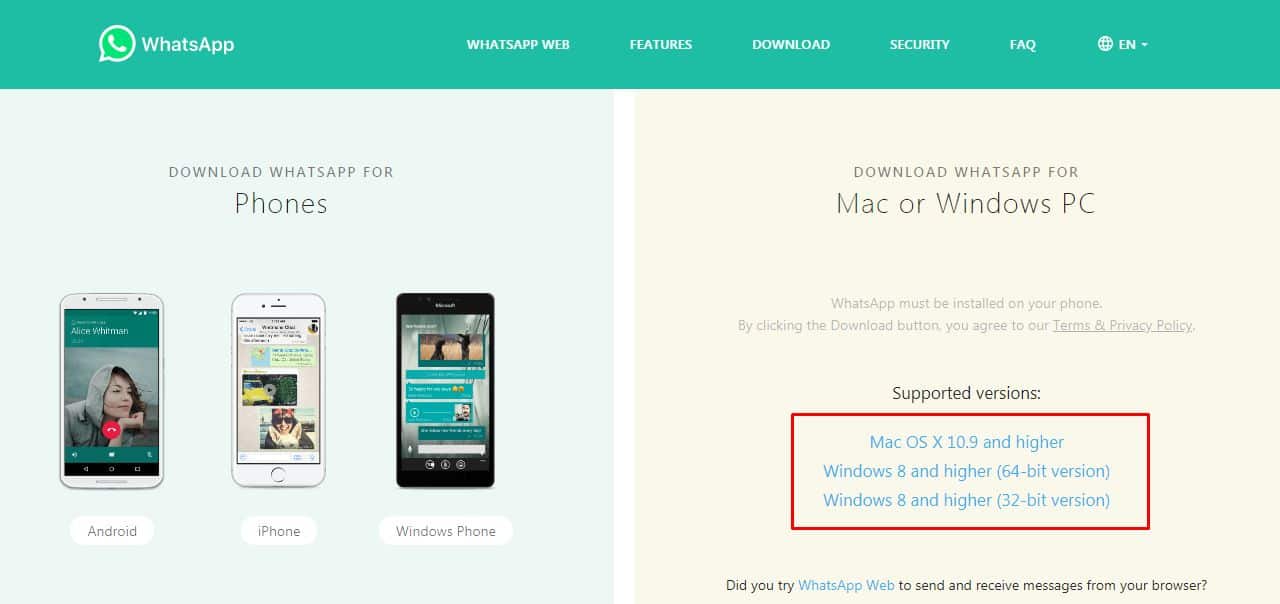
- Nah, kamu bisa download sesuaikan dengan OS yang kamu pakai. Untuk kamu pengguna Windows keterangan yang tersedia sih hanya support untuk Windows 8 ke atas, tapi setelah dicoba ternyata bisa juga loh untuk Windows 7.
- Jika kamu sudah download kamu bisa langsung install aja deh, ikuti semua stepnya.
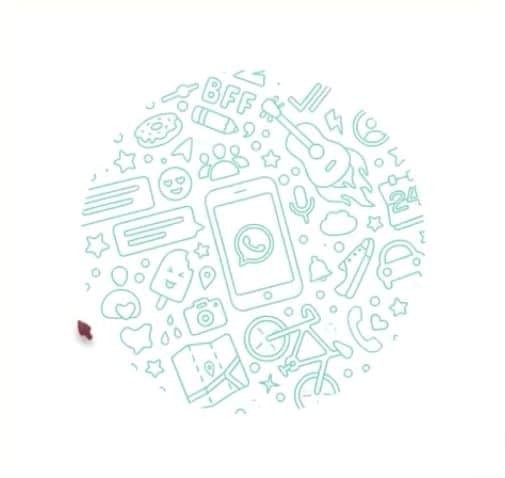
- Jika sudah selesai proses instalasi, maka akan muncul tampilan QR Code, kamu bisa scan dengan aplikasi WhatsApp pada HP kamu.
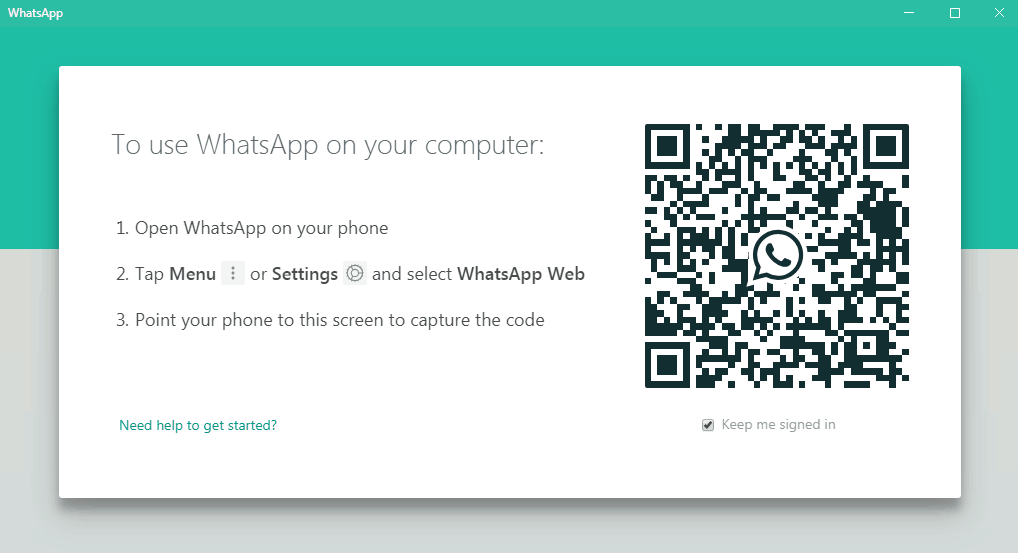
- Jika sudah berhasil di scan, maka tab chat pada aplikasi WhatsApp sudah otomatis terbuka dan kamu bisa langsung deh chat sesuka hati.
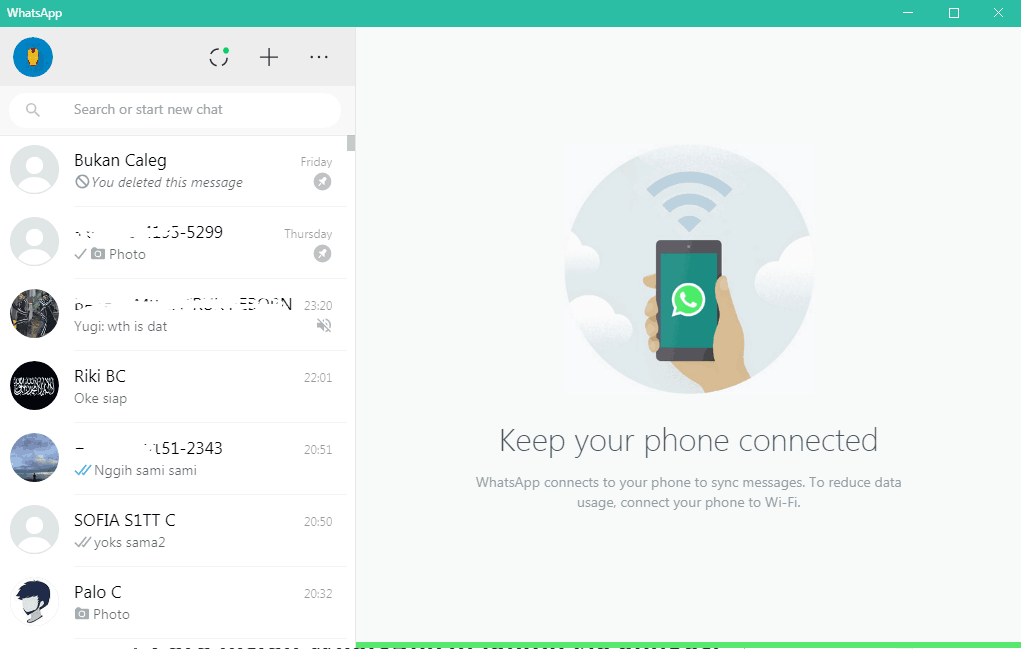
Cara install WhatsApp di laptop via aplikasi WhatsApp resmi
Cara menginstall Whatsapp di laptop, berbeda untuk masing-masing tipe windows yang dimiliki.
Berikut ini adalah cara untuk melakukan install Whatsapp di laptop yang kamu miliki sesuai dengan tipe atau windows yang kamu gunakan.
Sistem operasi Windows 8 (atau yang diatasnya).
- Cara install WhatsApp di laptop dengan aplikasi resmi sebenarnya sih sama persis caranya seperti cara install WhatsApp di laptop tanpa emulator.
- Intinya kamu download aplikasi WhatsApp di web resmi -> install aplikasi -> scan barcode, dan WhatsApp pada laptop kamu sudah bisa digunakan.
- Jangan lupa juga walaupun keterangannya untuk OS windows 8 ke atas, tapi setelah dicoba bisa juga digunakan pada Windows 7.
Sistem operasi MacOSX
- Bukalah browser yang kamu miliki di laptop kamu, lalu install aplikasi Whatsapp yang ada di laman resmi dan download.
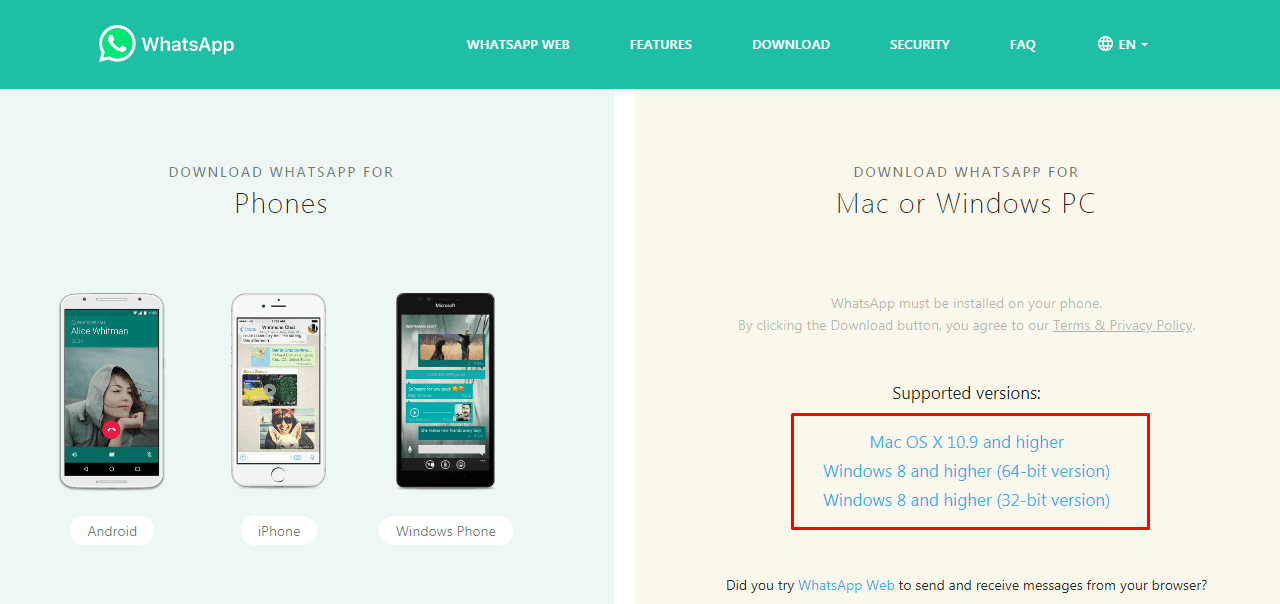
- Langkah selanjutnya sama persis seperti install di Windows, kamu tinggal install file yang telah kamu download.
- Jika sudah, maka akan muncul tampilan scan QR Code, kamu bisa langsung scan QR code dengan perangkat handphone kamu.
- Jika berhasil, secara otomatis WhatsApp akan langsung login dan masuk ke tab chat WhatsApp kamu.
Cara install Whatsapp dengan Scanning QR Code pada smartphone
- Cara ini bisa dibilang cukup penting sih, terutama buat kamu yang ingin menggunakan WhatsApp di laptop.
- Langkah pertama, kamu buka WhatsApp pada HP kamu, klik 3 titik pada pojok kanan atas, lalu pilih WhatsApp web.
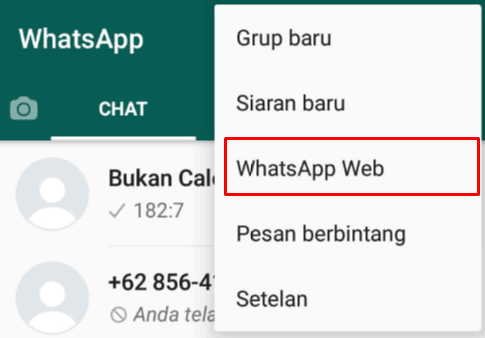
- Jika sudah maka kamu akan masuk ke dalam tab WhatsApp web pada aplikasi WhatsApp di HP kamu, klik tanda + pada pojok kanan atas.
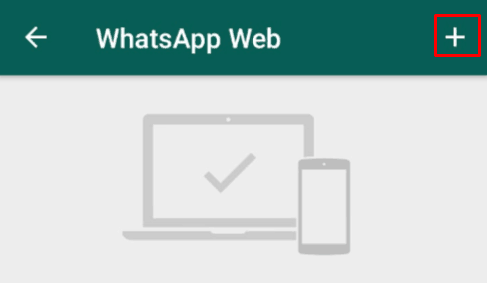
- Nantinya kamu akan masuk ke dalam tampilan kamera, arahkan pada QR code WhatsApp pada laptop kamu.
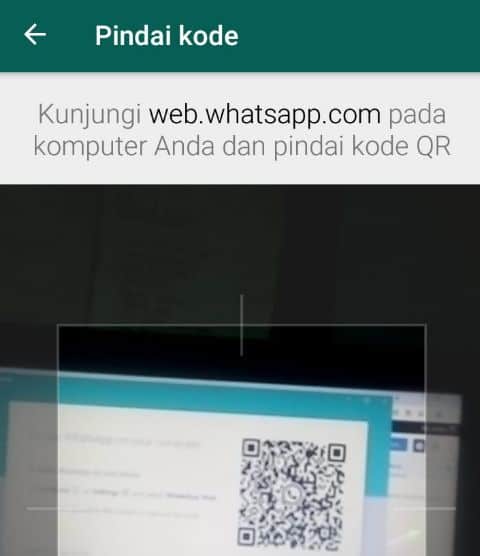
- Jika berhasil secara otomatis WhatsApp akan langsung login kedalam akun WhatsApp kamu.
Kelebihan menginstall Whatsapp di laptop
1. Praktis dan efektif

Dengan melakukan penginstallan atau memiliki aplikasi Whatsapp di laptop, akan sangat efektif karena kamu tidak perlu membalas atau membaca pesan berkali-kali melalui smartphone yang kamu gunakan.
Terutama saat kamu sedang mengerjakan sesuatu, jelas saat berkali-kali membuka smartphone untuk membalas pesan atau membacanya akan merepotkan.
2. Percakapan WhatsApp laptop tersinkron dengan smartphone

Semua percakapan yang akan kamu lakukan, secara langsung akan tersinkronisasi langsung di laptop dengan apa yang ada di smartphone yang kamu miliki.
Hal ini tentunya akan sangat memudahkan, karena memiliki tampilan dan isi yang sama dengan smartphone yang kamu miliki untuk penggunaan aplikasi Whatsapp ini.
3. Fitur canggih
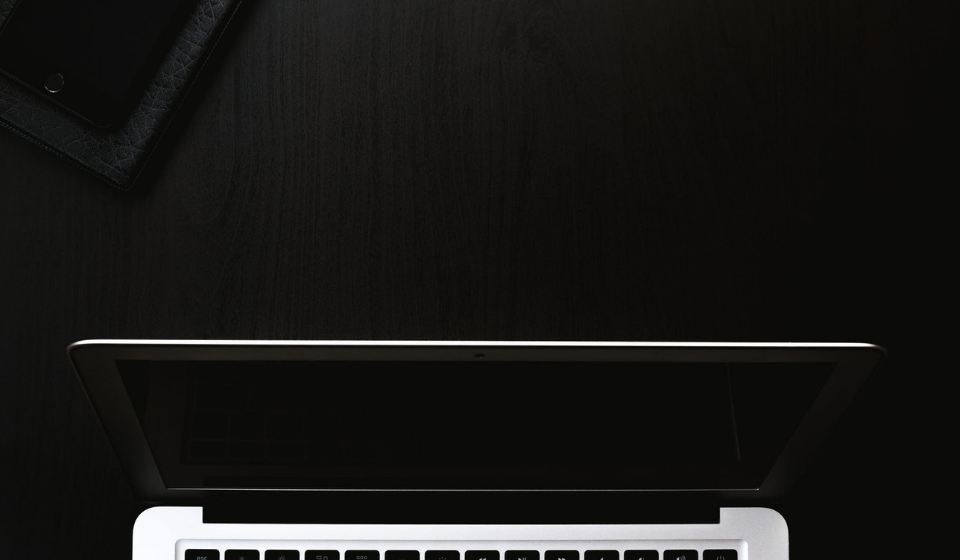
Fitur yang tidak kalah canggih, juga dimiliki oleh Whatsapp yang digunakan dengan laptop.
Bahkan kamu dapat menggunakan semua fitur yang dimiliki oleh Whatsapp untuk smartphone dengan Whatsapp yang memang dapat digunakan untuk laptop.
Hal ini tentunya akan sangat efektif, terutama dalam mengirimkan pesan yang diinginkan.
Kekurangan menginstall Whatsapp di laptop
1. Tidak support semua OS

Kekurangan pertama yang dimiliki oleh aplikasi Whatsapp di laptop adalah, bahwa aplikasi tersebut hanya dapat digunakan di beberapa jenis sistem operasi saja.
Aplikasi Whatsapp ini memiliki keterbatasan, hanya bisa digunakan oleh sistem operasi windows 8 ke atas dan Mac OSX 10.9.
Tentunya hal ini menandakan bahwa Whatsapp untuk laptop sendiri belum meluas.
2. Aplikasi relatif berat

Aplikasi Whatsapp yang digunakan di laptop, memiliki kapasitas yang lebih berat. Dikarenakan Whatsapp selalu tersinkronisasi dengan smartphone dan ditambah dengan banyaknya fitur yang ada.
Hal ini membuat laptop kamu membutuhkan spesifikasi yang cukup besar agar penggunaan Whatsapp di laptop semakin lancar.
3. WhatsApp laptop harus selalu terhubung dengan WhatsApp smartphone

Aplikasi Whatsapp yang digunakan di laptop, tidak bisa berdiri sendiri. Dalam hal ini menandakan, bahwa kamu tetap harus membiarkan smartphone dalam keadaan hidup dan tetap terkoneksi dengan jaringan internet.
Hal ini juga yang membuat aplikasi Whatsapp yang ada membutuhkan koneksi internbet, yang bahkan jauh lebih boros dan lebih banyak karena 2 perangkat yang harus terkoneksi dengan internet.
Syarat menginstall Whatsapp di laptop

1. Koneksi laptop stabil
Selalu pastikan bahwa laptop yang kamu gunakan, memiliki koneksi internet yang stabil.
Selain itu, pastikan bahwa browser yang kamu gunakan minimal google chrome.
2. WhatsApp smartphone dan laptop terhubung
Walaupun melakukan penginstallan di laptop, namun kamu juga harus tetap memastikan bahwa smartphone yang kamu gunakan memang memiliki Whatsapp yang aktif dan sudah terhubung dengan nomor telepon yang aktif.
3. Koneksi smartphone stabil
Pastikan bahwa smartphone yang kamu gunakan, memang terhubungan dengan jaringan atau koneksi internet yang stabil baik menggunakan paket data atau wifi.
Hal ini dikarenakan whatsapp tidak akan dapat terhubung, jika tidak memiliki koneksi internet yang baik.
4. WhatsApp untuk 1 laptop
Perlu diingat, bahwa Whatsapp yang terinstall di laptop, hanya dapat digunakan untuk satu laptop saja.
Kamu tidak bisa menggunakan aplikasi Whatsapp yang ada di banyak laptop yang akan kamu gunakan.
Hal ini juga di lakukan untuk menjaga keamanan Whatsapp yang kamu miliki.
Cara menggunakan Whatsapp yang terinstall di laptop
Untuk menggunakan aplikasi Whatsapp di laptop, kamu dapat menggunakan Whatsapp web.
Whatsapp web ini adalah salah satu aplikasi Whatsapp yang digunakan khusus untuk laptop.
Caranya sama persis intinya buka situs WhatsApp web -> scan QR code, nah untuk kamu yang ingin mendapatkan info lengkapnya WhatsApp web, kamu bisa simak di artikel WhatsApp web.
Telepon yang tidak terhubung dengan Whatsapp web

Jika kamu menemukan masalah saat melakukan penginstallan Whatsapp di laptop, seperti salah satunya telepon yang tidak mau terhubung dengan Whatsapp web maka ada beberapa penyebab.
1. Masalah konektivitas telepon
Masalah yang terjadi pada koneksi telepon ini adalah, dimana Whatsapp web tidak bisa mengskrinosisaikan pesan yang ada.
Hal ini akan membuat kamu tidak bisa melihat pesan baik di web atau di manapun seperti di smartphone yang kamu gunakan.
Untuk menanggulangi hal ini, ingat syarat untuk menginstall Whatsapp di laptop kamu.
Kamu harus menggunakan nomor telepon yang memang aktif, dan masih dapat digunakan.
Jika memang smartphone kamu tidak dapat terhubung dengan Whatsapp yang kamu install, maka kamu juga tidak akan dapat menggunakan Whatsapp web yang digunakan untuk di laptop kamu.
Cobalah untuk menggunakan Whatsapp web kembali, jika masih sulit untuk melakukan pengiriman pesan atau menerima pesan, maka Whatsapp kamu memang memiliki masalah pada koneksi lapotop yang ada.
2. Menemukan masalah pada koneksi wifi
Untuk kamu yang memang menggunakan Whatsapp web dengan koneksi internet wifi yang di kelola, misalnya menggunakan wifi kampus atau sekolah, kantor dan tempat lainnya,
Ada kemungkinan jika memang Whatsapp web yang terkoneksi terblokir atau memang di batasi koneksinya.
Hal ini memang biasa terjadi jika kamu menggunakan wifi dikelola. Jika Whatsapp web yang kamu gunakan, menunjukan atau memberitahu bahwa ada jaringan yang menghalangi Whatsapp web untuk melakukan pekerjaannya,
Kamu bisa langsung menanyakan kepada admin jaringan tersebut agar kamu mendapat akses untuk menggunakan jaringan yang tersedia.
3. Masalah konektivitas laptop
Untuk menggunakan Whatsapp yang memang terinstall di computer, Whatsapp web memang menjadi salah stau bantuannya.
Dalam hal ini, kamu harus memiliki koneksi jaringan yang memang baik dan juga stabil. Whatsapp web hanya dapat digunakan untuk laptop yang memiliki koneksi internet yang stabil, baik menggunakan internet data ataupun wifi.
Jika saat menggunakan Whatsapp web, kamu melihat tanda kuning atau bar kuning pada bagian atas daftar chat kamu dengan pesan laptop atau computer tidak terhubung.
pastikan dan lakukan pemeriksaan pada sambungan atau koneksi internet yang kamu miliki.
Jika memang koneksi internet anda bekerja dengan normal dan baik dan kamu memang tetap bisa mengirim pesan di laman resmi Whatsapp web tersebut.
Maka kamu bisa memuat ulang halaman tersebut. Namun jika masalah tetap terjadi, kamu bisa mencoba untuk log out aplikasi Whatsapp yang ada dan cobala untuk log in kembali.
Kamu bisa menemukan titik tiga di ikon menu Whatsapp web, lalu pilihlah bagian keluar, ikuti instruksi yang diberikan lalu masuk kembali dan mulai masuk ke sesi untuk mengaktifkan kembali.
Kamu bisa mencoba cara ini untuki memperbaiki Whatsapp web yang memang sulit untuk tersambung.
Perlu diingat untuk menggunakan browser yang sudah terupdate. Gunakanlah browser yang memang sudah memiliki versi terbaru, seperti browser Firefox, opera mini, Chrome, Edge atau browser lainnya.
Hal ini dikarenakan, bisa jadi bahwa masalah ditemukan pada browser yang kamu gunakan memang masih dalam versi yang lama dan belum di perbaharui.
Nah, itu tadi merupakan pembahasan lengkap untuk kamu yang ingin install WhatsApp di laptop.
Intinya dengan menggunakan WhatsApp di laptop bisa membuat kamu lebih efisien dan efektif dalam melakukan chatting. Selamat mencoba!

Artikel Mantap
Cara Mengetahui Lokasi Seseorang Lewat Whatsapp
Cara Melihat Status Whatsapp Tanpa Ketahuan
Cara Keluar Grup WhatsApp Tanpa Ketahuan